Win7打不开OneDrive网页怎么办 如何解决Win7无法访问OneDrive网站的问题
更新时间:2023-06-13 15:48:01作者:jiang
Win7打不开OneDrive网页怎么办,随着云存储服务的普及,OneDrive已经成为了许多Windows用户常用的云端存储工具,然而在使用Win7系统时,有些用户却遇到了无法访问OneDrive网站的问题。这种情况下,用户无法登录、上传、下载或编辑自己的OneDrive文档,给工作和生活带来了极大不便。那么这种情况怎么办呢?下面将介绍一些简单的解决方法,供大家参考。
具体解决步骤如下:
1、打开路径C:WindowsSystem32driversetc,在该文件夹中。将hosts文件拷贝到桌面;

2、右击桌面上的hosts文件,选择用记事本打开,在文本最后面添加字符串:
134.170.108.26 onedrive.live.com
134.170.109.48 skyapi.onedrive.live.com
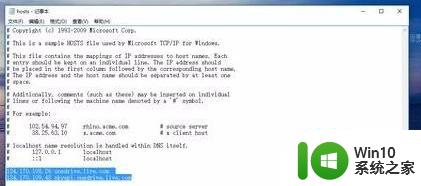
3、点击文件——保存;

4、将桌面上修改后的hosts文件复制粘贴到C:WindowsSystem32driversetc文件夹,替换原文件;
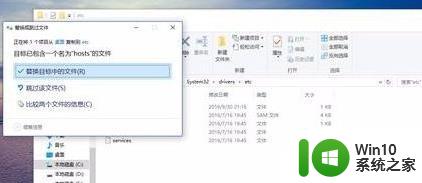
5、完成以上操作后,就可以打开OneDrive网页版了。
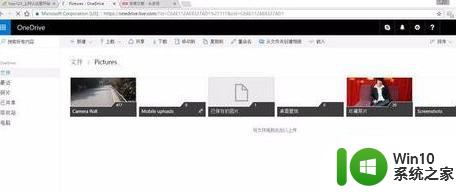
以上就是Win7无法打开OneDrive网页的全部内容,如有需要,用户可以按照小编提供的步骤进行操作,希望这些步骤对大家有所帮助。
Win7打不开OneDrive网页怎么办 如何解决Win7无法访问OneDrive网站的问题相关教程
- win7系统刷新DNS缓存解决部分网站打不开的问题 Win7系统如何清空DNS缓存解决部分网站无法访问的问题
- win7浏览器缓慢怎么办 如何解决win7打开网页卡顿的问题
- win7访问网页一直安全警告证书不可信怎么办 win7访问网页安全警告证书不可信解决方法
- Win7打开360断网急救箱无法修复网络问题怎么办 Win7打开360断网急救箱网络异常无法连接网络的解决方法
- win7访问网络共享文件速度慢怎么办 如何解决win7打开共享文件很慢的问题
- win7以太网无法连接到Internet的解决方法 如何修复win7以太网无法访问Internet的问题
- win7修改hosts文件屏蔽网站方法 win7怎么修改hosts禁止访问网站
- win7页面总是出站页面配置问题怎么解决 Win7页面出站页面配置问题解决方法
- win7打不开网页的解决方法 win7浏览器打不开网页怎么修复
- win7无线网卡有限的访问权限怎么解决 win7无线网卡有限的访问权限如何解决
- win7旗舰版ie提示“确实允许此网页访问剪贴板吗”怎么修复 win7旗舰版ie提示“确实允许此网页访问剪贴板吗”解决方法
- win7局域网访问不了的解决教程 win7局域网无法访问的原因及解决方法
- window7电脑开机stop:c000021a{fata systemerror}蓝屏修复方法 Windows7电脑开机蓝屏stop c000021a错误修复方法
- win7访问共享文件夹记不住凭据如何解决 Windows 7 记住网络共享文件夹凭据设置方法
- win7重启提示Press Ctrl+Alt+Del to restart怎么办 Win7重启提示按下Ctrl Alt Del无法进入系统怎么办
- 笔记本win7无线适配器或访问点有问题解决方法 笔记本win7无线适配器无法连接网络解决方法
win7系统教程推荐
- 1 win7访问共享文件夹记不住凭据如何解决 Windows 7 记住网络共享文件夹凭据设置方法
- 2 笔记本win7无线适配器或访问点有问题解决方法 笔记本win7无线适配器无法连接网络解决方法
- 3 win7系统怎么取消开机密码?win7开机密码怎么取消 win7系统如何取消开机密码
- 4 win7 32位系统快速清理开始菜单中的程序使用记录的方法 如何清理win7 32位系统开始菜单中的程序使用记录
- 5 win7自动修复无法修复你的电脑的具体处理方法 win7自动修复无法修复的原因和解决方法
- 6 电脑显示屏不亮但是主机已开机win7如何修复 电脑显示屏黑屏但主机已开机怎么办win7
- 7 win7系统新建卷提示无法在此分配空间中创建新建卷如何修复 win7系统新建卷无法分配空间如何解决
- 8 一个意外的错误使你无法复制该文件win7的解决方案 win7文件复制失败怎么办
- 9 win7系统连接蓝牙耳机没声音怎么修复 win7系统连接蓝牙耳机无声音问题解决方法
- 10 win7系统键盘wasd和方向键调换了怎么办 win7系统键盘wasd和方向键调换后无法恢复
win7系统推荐
- 1 风林火山ghost win7 64位标准精简版v2023.12
- 2 电脑公司ghost win7 64位纯净免激活版v2023.12
- 3 电脑公司ghost win7 sp1 32位中文旗舰版下载v2023.12
- 4 电脑公司ghost windows7 sp1 64位官方专业版下载v2023.12
- 5 电脑公司win7免激活旗舰版64位v2023.12
- 6 系统之家ghost win7 32位稳定精简版v2023.12
- 7 技术员联盟ghost win7 sp1 64位纯净专业版v2023.12
- 8 绿茶ghost win7 64位快速完整版v2023.12
- 9 番茄花园ghost win7 sp1 32位旗舰装机版v2023.12
- 10 萝卜家园ghost win7 64位精简最终版v2023.12